Kalbant apie pokalbius internete, sunku įveikti „Discord“. Nors programėlė prasidėjo nuo kulto sekėjų iš žaidimų bendruomenės, „Discord“ puikiai tinka grupėms, norinčioms likti kartu internete. Jei jūs ir jūsų draugai norite praleisti naktį transliuodami internetu, filmams žiūrėti yra puiki idėja naudoti „Discord“ su „Amazon Prime“.

Šiame straipsnyje mes jums pasakysime, kaip transliuoti „Amazon Prime“ naudojant „Discord“, taip pat atsakysime į keletą klausimų šia tema.
pakeisti pelės slinkties krypties langus 10
Kaip transliuoti „Amazon Prime“ per „Discord“.
Vienas iš daugelio „Amazon Prime“ pranašumų yra galimybė transliuoti tūkstančius filmų ir TV laidų, kai tik norite. Be to, galite transliuoti naujausius muzikinius vaizdo įrašus, nesitaikydami su erzinančiais skelbimais, susijusiais su dauguma srautinio perdavimo paslaugų.
Bet tai net nėra geriausia dalis: iš tikrųjų galite transliuoti „Amazon Prime“ naudodami „Discord“. Tokiu būdu galite transliuoti tobulą filmą ar muzikinį vaizdo įrašą ir žiūrėti jį realiuoju laiku su šeima ar draugais.
Bet jūs galite galvoti: „Ar tai nėra sudėtingas procesas? Visiškai ne. Viskas, ką jums reikia padaryti, tai laikyti „Amazon Prime“ žaidimu. „Discord“ atpažįsta paslaugą kaip žaidimą ir iškart pradeda transliuoti be jokių problemų.

Dabar pereikime prie to ir pažiūrėkime, kaip tai veikia:
- Pirmiausia įsitikinkite, kad esate prisijungę prie serverio. Tada atidarykite „Amazon Prime“. naudodami savo naršyklę. Jei dar nesate prisijungę, jei reikia, įveskite savo kredencialus.
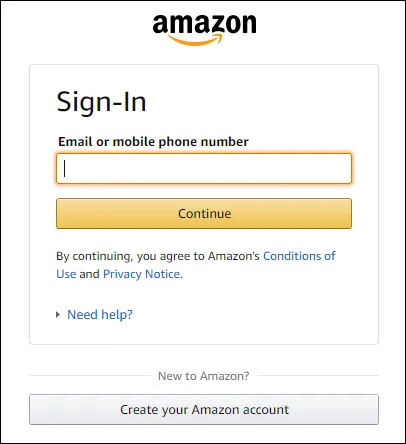
- Kitame lange paleiskite Nesantaika .
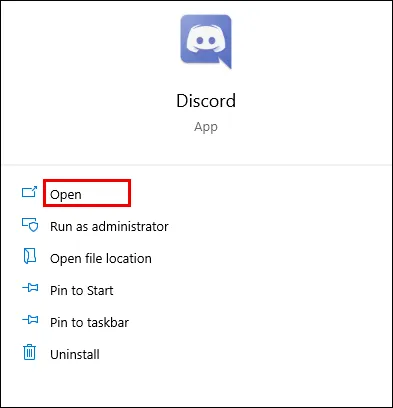
- Spustelėkite ant Nustatymų piktograma esantis apatiniame kairiajame kampe.
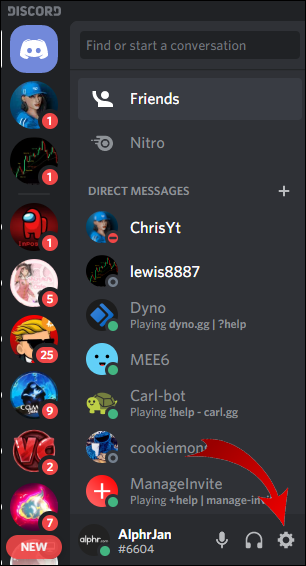
- Kairėje pusėje esančiame meniu pasirinkite Žaidimų veikla.
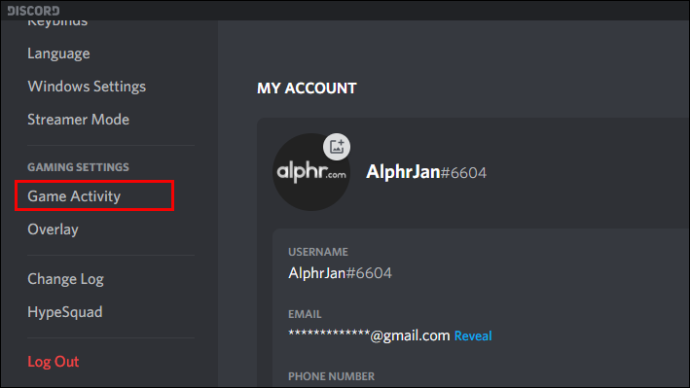
- Ekrano viršuje esančiose parinktyse pasirinkite Pridėti.
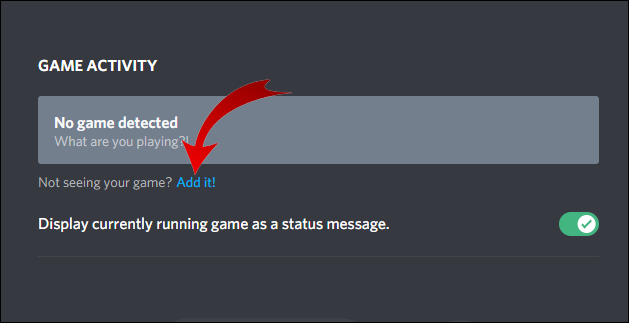
- Nuo šio taško pasirinkite naršyklės langą, kuris transliuoja Amazon Prime.
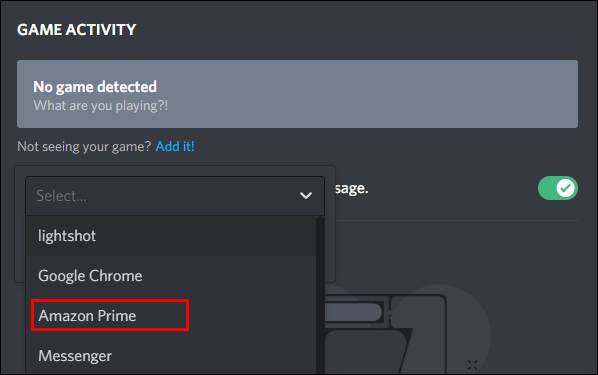
- Spustelėkite Pridėti žaidimą.
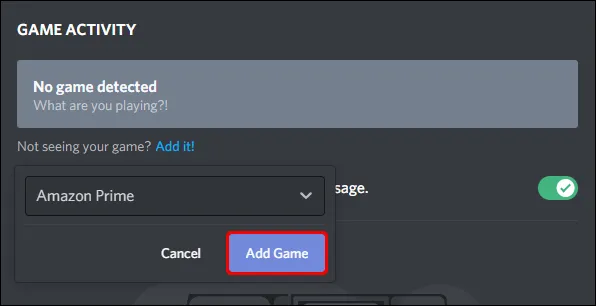
- Išeikite iš nustatymų skyriaus ir apatiniame kairiajame ekrano kampe spustelėkite Ekranas. Bus atidarytas iššokantis langas, kuriame būsite paraginti pasirinkti naršyklės langą, kurį norite transliuoti.
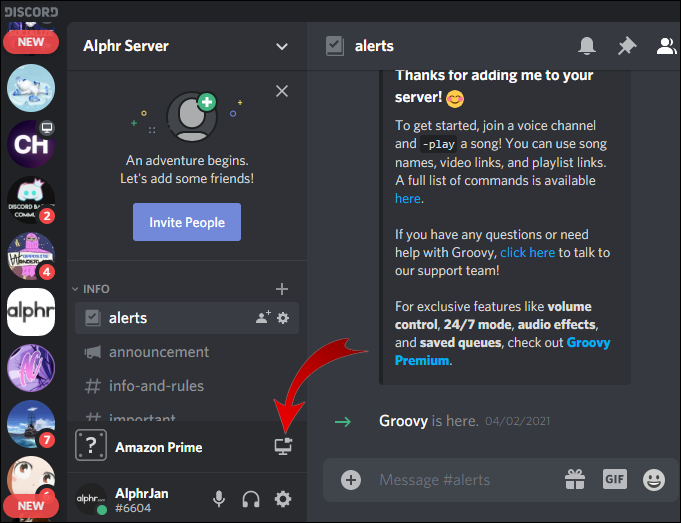
- Sureguliuokite srautinio perdavimo nustatymus pagal savo pageidavimus. Svarbu pažymėti, kad negalite pasiekti aukštesnės nei 720p raiškos, nebent turite „Discord Nitro“ paskyrą, kuri palaiko didesnės raiškos laikmeną ir padidina jūsų serverius, kad pagerintumėte žiūrėjimo patirtį.
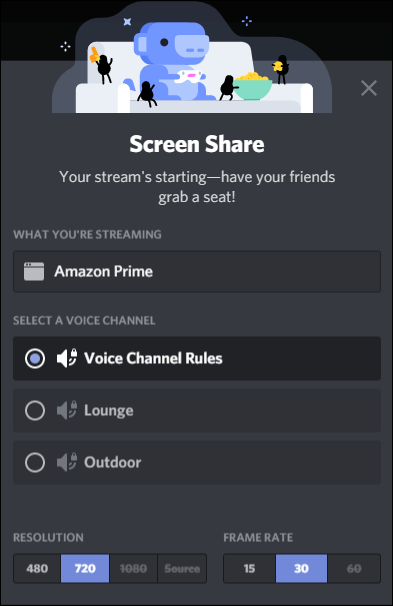
- Pataikė Tiesiogiai kad iškart pradėtumėte transliaciją.
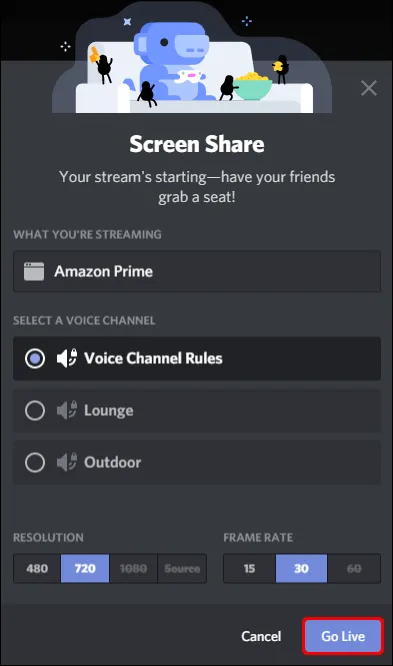
„Discord“ transliacija yra toks jaudinantis pasirinkimas tarp „Amazon Prime“ abonentų dėl to, kad galite palikti fotoaparatą įjungtą net ir aktyviai transliuodami. Tokiu būdu jūsų peržiūros partneriai gali matyti jūsų reakcijas į atkūrimą.
Kaip transliuoti „Amazon Prime“ per „Discord“ be juodo ekrano
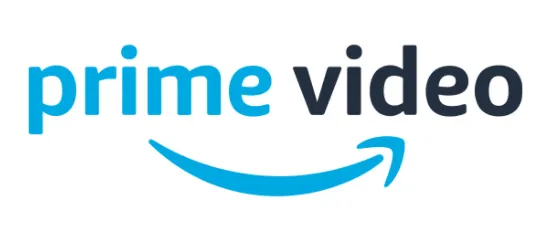
Juodas ekranas atsiranda, kai žiūrint ekranas staiga pajuoduoja. Laida staiga išnyks, o jūs žiūrėsite tik į tuščią ekraną.
Yra daug priežasčių, kodėl mėgstate transliuoti „Discord“, tačiau juodas ekranas gali sugadinti jūsų žiūrėjimo patirtį.
Nors neįmanoma tiksliai nustatyti tikslios priežasties, galite palengvėti sužinoję, kad yra galimų sprendimų. Pažvelkime į kelis galimus pataisymus, jei susidursite su šia problema.
Atnaujinkite savo nesantaiką
„Discord“ atnaujinimas yra greitas būdas ištaisyti klaidas. Jei susiduriate su juodu ekranu, trikčių šalinimo parinkčių sąrašo viršuje turėtų būti naujų „Discord“ naujinimų tikrinimas.
Pabandykite išvalyti talpyklą
Kai kuriais atvejais į „Discord“ sugeneruotą talpyklą gali įsiskverbti sugadinti elementai, o tai gali nutraukti „Discord“ paleidimo metu ir sukelti juodą ekraną. Vienintelis būdas atsikratyti tokių elementų būtų išvalyti talpyklą.
Išvalyti fono programas
Kai kurios fone veikiančios programos gali trukdyti „Discord“ paleidimo sekai. Norėdami išvengti šio scenarijaus, turėtumėte išvalyti visas nereikalingas programas, veikiančias fone.
Išjunkite aparatūros spartinimą.
Aparatinės įrangos spartinimas yra metodas, naudojamas procesoriaus naudojimui padidinti, perkeliant tam tikras skaičiavimo funkcijas į aparatinės įrangos komponentus. Tačiau ši funkcija gali sukelti juodą Discord ekraną. Jį išjungus gali būti išspręsta problema ir galima nepertraukiamai transliuoti turinį.
4 sims, kaip pasukti objektus
Štai kaip išjungti aparatinės įrangos spartinimą „Firefox“.
- Atidaryti Firefox , spustelėkite meniu viršutiniame dešiniajame kampe ir eikite į Nustatymai .
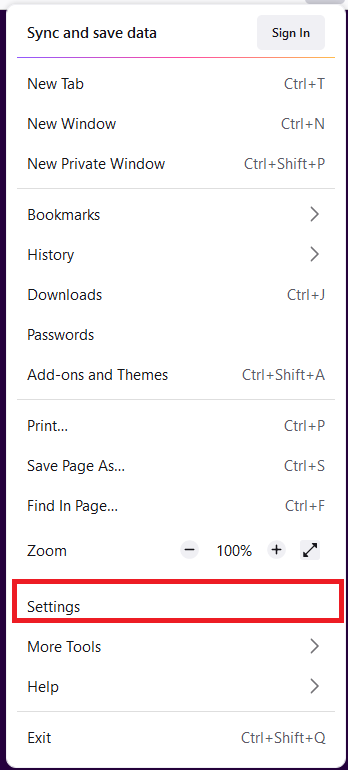
- Viduje Generolas skirtuką, slinkite žemyn iki Performance, panaikinkite žymėjimą Naudokite rekomenduojamus našumo nustatymus , tada panaikinkite žymėjimą Jei įmanoma, naudokite aparatūros pagreitį .
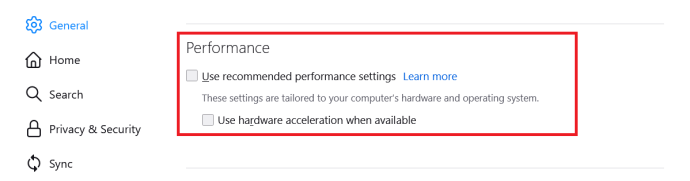
Papildomi DUK
1. Kaip transliuoti „Amazon Prime“ su draugais?
• Atidarykite „Amazon Prime Video“ naršyklėje.
• Atidarykite vaizdo įrašą, kurį norite bendrinti.
• Spustelėkite Žiūrėti vakarėlį piktogramą, kad pakviestumėte draugus.
2. Ar galite ekrane bendrinti filmus naudodami „Discord“?
Taip. „Discord“ yra su funkcija, leidžiančia vartotojams bendrinti savo ekranus su kitais.
3. Ar galiu transliuoti „Prime Video“ per „Twitch“?
Taip. Norėdami tai padaryti, turite susieti Prime paskyrą su „Twitch“ ir naudoti „Watch Party“ funkciją, kad galėtumėte bendrinti ekraną su kitais.
4. Ar legalu transliuoti „Amazon Prime“ per „Discord“?
Priklauso. Jei „Prime“ turiniu dalijatės su keliais draugais ar šeima, viskas gerai. Tačiau dalijimasis turiniu su plačiąja visuomene laikomas autorių teisių įstatymų pažeidimu ir gali sukelti problemų.
kaip atsekti skambintojo ID skambučius
5. Kaip transliuoti filmus naudojant „Discord“?
Sukūrę pokalbių kambarį ir pakvietę draugus, galėsite lengvai transliuoti filmus spustelėdami Tiesiogiai tada pasirinkite naršyklę, kuri transliuoja filmą.
6. Kodėl negaliu bendrinti Prime Video per nesantaiką?
Kai kurios priežastys, dėl kurių gali nepavykti bendrinti „Prime Video“ per „Discord“, yra pasenusios „Discord“ programinės įrangos naudojimas, aparatinės įrangos pagreitis, sugadinta talpykla arba per daug programų vykdymas fone. Išbandykite anksčiau minėtus trikčių šalinimo patarimus, kad išspręstumėte problemą.
Atnaujinkite savo žiūrėjimo patirtį
Vargu ar yra geresnis būdas patobulinti „Amazon Prime“ žiūrėjimo patirtį, nei žiūrėti mėgstamus vaizdo įrašus su šeima ir draugais, kad ir kur jie būtų. Ir šio straipsnio dėka dabar žinote, ką reikia padaryti, kad tai taptų realybe.
Ar patyrėte kokių nors iššūkių bandydami transliuoti „Amazon Prime“ vaizdo įrašą „Discord“? Praneškite mums komentaruose.









